鼠标没反应,本文教你怎样处理鼠标没反应
软件是一系列按照特定顺序组织的计算机数据和指令的集合。一般来讲软件被划分为编程语言、系统软件、应用软件和介于这两者之间的中间件。硬件是“计算机硬件”的简称。与“软件”相对,电子计算机系统中所有实体部件和设备的统称。
小编其实之前也遇到过鼠标没反应的问题,有次我在写着论文的时候,想要移动鼠标来操作一些word文档里的功能的时候,发现鼠标一直在屏幕盯着不动。最后小编花了些时间才把它解决好,所以为了不让小伙伴和小编一样,小编决定告诉你们解决鼠标没反应的方法~~~
有的时候我们用鼠标打开一些软件的时候,会发现明明点了却没有反应。那这是什么原因呢?其实这有可能是因为鼠标没有反应,那么该怎么来解决呢?稳住,今天就让小编大大我来告诉你们要怎么解决鼠标没有反应的问题。
首先,按下F5键刷新,再按下“WIN+R”进入桌面,图为Win键。

鼠标没反应图-1
然后用方向键选中“我的电脑”,按下菜单键(此键的作用与鼠标右键一致),如下图所示,那就是Windows菜单键;

解决鼠标没反应图-2
然后再用方向键选中“管理”,并敲击键盘上的Enter键。
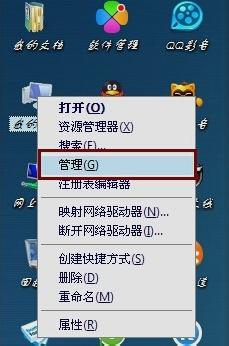
怎么解决鼠标没反应图-3
然后用方向键选中“系统工具”,并敲击Tab键,然后将高亮光标转移至右方的菜单,再用方向键选中“设备管理器”并敲击Enter键。

鼠标没反应图-4
然后再用方向键选中“鼠标和其他指针设备”,按右方向键展开并敲击Enter键。
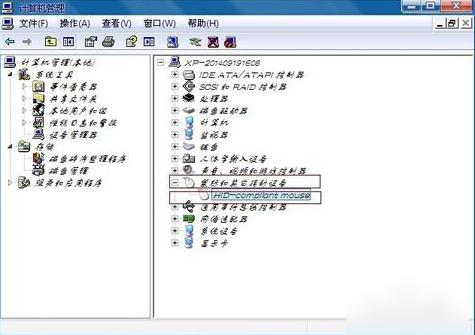
怎么解决鼠标没反应图-5
最后用Tab键将光标移至“设备用法”上,再用方向键选择“使用这个设备(启用)”,最后敲击Enter键,再返回桌面并刷新就搞定啦~~

鼠标图-6
硬件是实在的,有模有样的。软件是程序性的。是一系列的指令。有了软件,硬件才会实现更丰富的功能。